Итак, Minecraft RTX вроде бы как официально вышел из беты почти 2 месяца назад. Но у пользователей до сих пор возникают проблемы с тем, чтобы активировать эту технологию NVIDIA в данной игре.
При этом сама Microsoft ничего не делает для того, чтобы владельцы версии игры из Windows Store могли просто зайти в игру, нажать пару галок и увидеть заветную трассировку на своём экране. Путь к графону оказался гораздо более тернист, чем хотелось бы
Что ж, придется обмазываться сторонними решениями. Зря что ли мы RTX карты покупали по тройной цене у перекупов, не так ли? Да и сам бесполезный Bedrock Edition многими покупался исключительно ради этой фичи.
Начнем с того, что без танцев с бубнами RTX доступен только на предзатовленных корпорацией Дженсена Хуанга специальных демонстрационных картах.
Раньше они были доступны в демо-версии игры, которая активировалась через Xbox Insider. Сейчас как обстоят дела с доступом на эти карты я не знаю. И знать уже не хочу.
Вне этих демок RTX включить можно только если поставить соответствующий resource pack. Этим мы и займемся.
ВКЛЮЧАЕМ RTX В MINECRAFT
Итак, на данный момент у нас есть как минимум два более-менее полнофункциональных ресурсных пака с поддержкой RTX.
Первый качается с сайта NVIDIA. О втором чуть позже. Первая ссылка — страница с гайдом. Вторая ссылка — ссылка на само скачивание пака. Да уж, сделать большую кнопку DOWNLOAD для удобства пользователей они не могли — ссылка на скачивание запрятана в самом тексте.
И вот примерно так он выглядит.
Как вы можете понять по скриншотам, эта версия ресурсного пака почему-то очень сильно отличается от классического майнкрафтовского, да и от текстур в демо-сценах отличается. Что мешало NVIDIA сделать нормальные классические текстуры — совершенно непонятно.
Так же по ссылкам ниже можно скачать два ресурсных пака от нвидии с HD-текстурами. Однако в этих паках нет emessive составляющей у материалов. Проще говоря, блоки лавы и редстоуна в этих паках не светятся. А еще нет нормал маппинга и бампа.
Выглядит оно как-то так.
Нахонец, мы переходим ко второму, нормальному варианту — Kelly’s RTX.
Кстати, хз в чём дело, но на данный момент мой гуглохром жалуется на вредоносность сайта. Так что посещаете на свой страх и риск. Первая ссылка — на саму тему с паками. Вторая — на скачивание файла. Третья — ссылка на скачивание пака с моего гуглодиска.
Версия, которую я скачивал задолго до появления предъяв гуглохрома к этому сайту.
Данный пак делался с прицелом на ванильные, классические текстуры майнкрафта и потому смотрится, пожалуй, лучше всех остальных.
По большому счёту это всё. Теперь вы можете любоваться полноценной трассировкой в реальном времени с оригинальным дизайном блоков.
Но есть ряд важных аспектов. Ими мы сейчас как раз и займемся.
Начнём с того, как в игре работает освещение с точки зрения геймплея и функциональности. Вот как выглядит наша тестовая сцена в оригинале, без RTX и прочих шейдеров (в потолке дырка, без неё непроглядная тьма)
А так с RTX. Как мы видим, никакой свет не попадает внутрь шахты. Результат — темно как в жопе у коренного жителя африканского континента.
А вот немного модифицированный вариант.
Как мы это сделали? Сейчас мы займемся своего рода моддингом. Идём на нашем компе по следующему адресу:
Далее нам нужна текстура камня. И не простая текстура, а MER-текстура — stone_mer. MER означает «Metallness-Emissive-Roughness» — классические PBR параметры, отвечающие за зеркальность, свечение и матовость материала соответственно.
Красный цвет в них отвечает за metallness — зеркальность. Зеленый отвечает за emissive — свечение. Синий отвечает за roughness — матовость. Нам нужно к нашей синей текстуре нашего матового камня добавить немного зеленого цвета.
Для этого расчехляем наш купленный на торрентах за кровные 0 рублей фотошоп. Если вы не являетесь поклонником продукции Adobe, то можете заюзать GIMP или Krita.
По умолчанию параметр G: (зеленый цвет) стоит в значении 0. Я выставил значение 2 и просто залил полученным цветом всё изображение.
Благодаря этому текстура нашего камня по умолчанию слегка светится и вы даже в самой анальной темноте не сможете потеряться.
В принципе можно выставить значение и свыше 2, но желательно не больше 5.
Подразумевается, что эту же операцию нужно провернуть со всеми текстурами, которые могут встретиться под землей — гранит, андезит, гравий, все руды и так далее. Однако мне лень тратить время на ручной перебор сотен текстурок. Если кто-то умеет в скриптинг в среде фотошопа, то он бы в два счёта смог сделать эту работу. Лично я не знаю и не умею.
А ещё было бы здорово, если бы Microsoft или NVIDIA сделали некий глобальный параметр, который всем материалам добавлял чутка emissive. Однако эта технология явно не столько для удовольствия людей делалась, сколько ради маркетинга. И об удовлетворении подобных прихотей они наверняка даже не подумали ни разу.
Вариант от NVIDIA имеет нормал маппинг. Это такая фиолетовая текстурка, которая как бэ поворачивает пиксели и создаёт эффект игры света на поверхности, тем самым имитируя объем. И потому этот пак может давать более интересные результаты с технической точки зрения. Однако его нужно перерисовать под ваниллу чуть менее, чем полностью. Этим я даже не пытался заниматься.
Вариант от Kelly по дефолту не поддерживает нормал маппинг. Вместо этого он работает через бамп маппинг — черно-белую текстурку. Это чуть более примитивная технология, которая как бэ приподнимает пиксели и тем самым создаёт объем. Очень грубый объем. На практике оно выглядит как кафельная плитка.
Данный эффект можно убрать или снизить, обработав текстуры с припиской normal. Тут для примера я взял текстуру песка (sand_normal) и залил ее черным цветом. И получилось это.
Minecraft RTX с трассировкой лучей: если не включается и прочие проблемы
С 16 апреля Nvidia, Mojang Studios и Microsoft начали открытое бета-тестирование игры Minecraft RTX с поддержкой технологии трассировки лучей. В настоящее время игра уже есть в Microsoft Store…
Так что, скачать её уже можно хоть сейчас, и хоть сейчас начинать творить новые миры со всякими отражениями и преломлениями света и теней невиданного ранее уровня реалистичности.
Но надо понимать, что, как и полагается «бете», в нынешнем виде Minecraft RTX, конечно же, не идеальна. Список официально задокументированных проблем на сайте игры уже очень очень немаленький и продолжает увеличиваться. Но на то она и бета. Будем надеяться, что по мере выхода обновлений проблем в игре будет меньше.
А в этом посте — о некоторых, наиболее актуальных вопросах, которые, судя по отзывам, возникают у многих пользователей на этапе первого знакомства с MinecraftRTX beta.
Итак, по порядку:
трассировка лучей в Minecraft RTX не включается
Разработчики об этом предупредили еще накануне старта бета-теста игры, однако напомним, с целью оптимизации Minecraft RTX на первоначальном этапе тестирования технология трассировки лучей поддерживается не во всех, а только в нескольких заранее оптимизированных (RTX enabled) мирах Minecraft.
Скачать их можно бесплатно с Minecraft Marketplace, но, повторимся, количество таких миров ограничено. На момент публикации данного поста их было уже 6 (‘Aquatic Adventure RTX‘ — [ЛИНК], ‘Of Temples and Totems RTX‘, ‘Crystal Palace RTX‘, ‘Imagination Island RTX‘, ‘Color, Light and Shadow RTX‘ и ‘Neon District RTX‘), плюс проект ‘Razzleberries RTX Texture Showcase’ для работы с собственными RTX-картами.
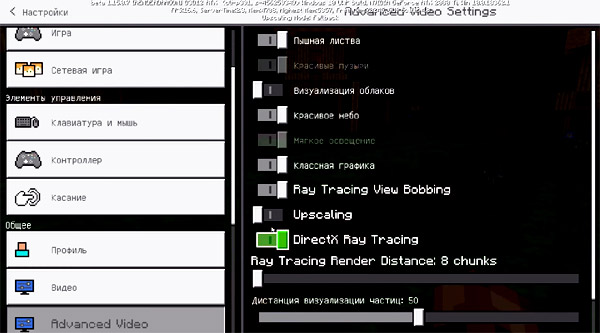
Что касается вопроса, как включить трассировку лучей в Minecraft RTX, то в игре сделать это можно следующим образом:
- либо заходим в «Настройки«, жмем «Advanced Video» (слева) и включаем опцию «DirectX Ray Tracing» (справа);
- либо просто жмем кнопку «точка с запятой» (в англ. раскладке) на клавиатуре.
Но учитываем, что DirectX Ray Tracing включается только в мирах, в которых предусмотрена поддержка RTX (список см. выше). И если при попытке включить эту опцию игра пишет «This feature is only available in a ray tracing capable world. Find one in the Marketplace, or create your own tracing capable resource pack», значит, данная конкретная карта эту функцию не поддерживает.
Minecraft RTX блокирует макс. разрешение на 1080p
Это одно из действующих ограничений бета-версии игры. Максимальное разрешение в Minecraft RTX действительно не может быть выше 1080p. Как отмечают разработчики, сделано это для того, чтобы игра могла задействовать ресурсы ПК в достаточном для качественного отображения графики объеме. Апскейлинг позволяет обойти это ограничение, но, разумеется, только если производительности системы позволяет.
обновление Nether пропало
И это тоже ограничение Minecraft RTX beta. После установки её установки все ссылки и функции на апдейт Nether beta автоматом удаляются из игры. Но функции обновления Nether (новые мобы, биомы и блоки) по-прежнему доступны в бета-версии Minecraft без RTX для Windows 10.
проблемы с трассировкой лучей в Nether и End?
Оба этих измерения, и «Нижний мир», и «Край», еще не оптимизированы для технологии RTX. И хотя в Nether и в End трассировка лучей уже поддерживается, но, как тоже предупреждает Mojang, пока не без проблем…
Полный список всех задокументированных проблем бета-версии Minecraft RТX посмотреть можно на официальном сайте Minecraft, а именно ЗДЕСЬ, список обновляется…
Как Включить Трассировку Лучей в Майнкрафт
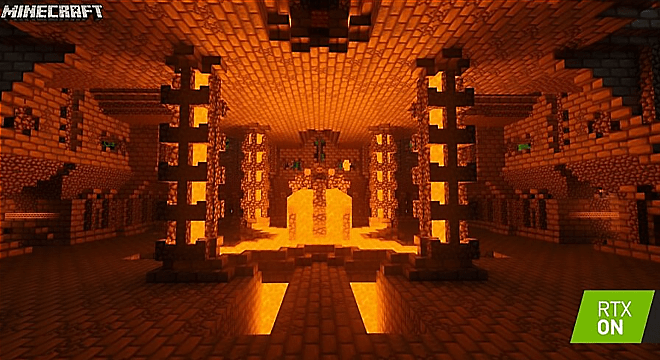
Некоторое время назад версия Minecraft для Windows 10 имеет эксклюзивную бета-версию, где игроки могут испытать чудо Minecraft с графикой трассировки лучей. По состоянию на 8-е число этого месяца каждый может насладиться мощью трассировки лучей, если у него есть версия Minecraft для Windows 10 и графический процессор с возможностью трассировки лучей. Однако включение трассировки лучей в Minecraft все еще немного сбивает с толку, но, к счастью, в этом руководстве мы шаг за шагом покажем вам, как это сделать.
Как включить трассировку лучей в windows 10 Minecraft
Короче говоря, чтобы включить трассировку лучей в Minecraft, все, что вам нужно сделать, это загрузить последнюю версию Windows 10 Minecraft со страницы магазина Windows, а затем загрузить демонстрационный мир RTX с торговой площадки Minecraft .
Чтобы загрузить мир трассировки лучей, просто зайдите на рынок Minecraft в игре, найдите кнопку поиска в правом верхнем углу и введите RTX. После этого должен появиться ряд миров с трассировкой лучей; все они доступны для бесплатной загрузки, поэтому не стесняйтесь выбирать тот, который соответствует вашему вкусу.
После того, как мир загружен, все, что вам нужно сделать, это запустить его, и все, теперь вы можете наслаждаться мощью трассировки лучей в Minecraft сами или с друзьями.
В качестве примечания, вы должны убедиться, прежде чем пытаться играть с трассировкой лучей, может ли ваш компьютер справиться с этим. К счастью, ниже у нас будут минимальные системные требования, которые Nvidia рекомендует для Minecraft с трассировкой лучей.
Minecraft RTX — апдейт, который плавит видеокарты. Тест трёх видеокарт и гайд по запуску

Рейтинг
Игромании
18+ Сетевое издание Игромания
Свидетельство о регистрации СМИ: Эл № ФС77-83780 от 19 августа 2022 г.
Выдано Федеральной службой по надзору в сфере связи, информационных технологий и массовых коммуникаций
Главный редактор: Бражник А.В.
Учредитель: ООО «ТМ-Медиа»
2003-2022 «ТМ-Медиа». Полное или частичное воспроизведение материалов сайта и журнала допускается только с согласия редакции.
Мнение авторов и посетителей сайта может не совпадать с мнением редакции.
Наши друзья:
CrowdRepublic — краудфандинговая площадка для настольных игр и книг.
«Канобу» — новости кино, сериалов, игр, музыки и технологий.
Похожие публикации:
- Как закрепить ярлык на панели задач windows 7
- Как удалить калькулятор в windows 10
- Как удалить программу в windows 7
- Как узнать версию windows 11
Источник: qubstore.ru
Minecraft с RTX для Windows 10

Солнце любят все — яркая звезда дает не только хороший заряд настроения, но и согревает нас. Но что делать с ожогами? Забудьте о них: теперь лучи появятся и в Minecraft PE при помощи новой функции трассировки лучей.
Компания NVIDIA объединилась с разработчиками блочного мира, чтобы добавить новые возможности в графическое оформление игры. Реалистичное освещение, яркие цвета, естественное отражение воды — лишь малая часть того, что появится после привнесения изменений.
Но не спешите радоваться: серьезное обновление потребует серьезных мощностей. Помимо того, что потребуется клиент для Windows 10, каждый игрок должен обеспечить себя, например, NVIDIA® GeForce® RTX 2060, процессором Intel Core i5 и 8 ГБ+ оперативной памяти. Характеристики условные, но все же значительные. Поэтому попробовать новый дизайн блочного мира сможет лишь небольшая часть всех пользователей.



У каждого игрока появится возможность регулировать множество аспектов графического дизайна, начиная от металлических свойств предметов и заканчивая шероховатостью. Детализированность будет зашкаливать, отчего и потребуется наличие мощных устройств для поддержки работоспособности.
Пока выпущена только бета-версия, поэтому возможны ошибки и проблемы с геймплеем, но разработчики будут активно удалять ненужное и исправлять допущенные баги.






Если сумеете — обязательно попробуйте новые функции — ничего лучше в плане графики для кубической вселенной еще не было!
Источник: mcpehub.org
Скачать Minecraft RTX | Java/BE

Недавно в апреле 2020 года, компания Nvidia представила RTX для игроков Minecraft, оно привносит в игру форму классических лучей, реалистичное освещение, классические предметы и излучение всех цветов текстур как в реальной жизни. Для того, чтобы начать установку RTX на свой компьютер, убедитесь что ваш компьютер мощный!
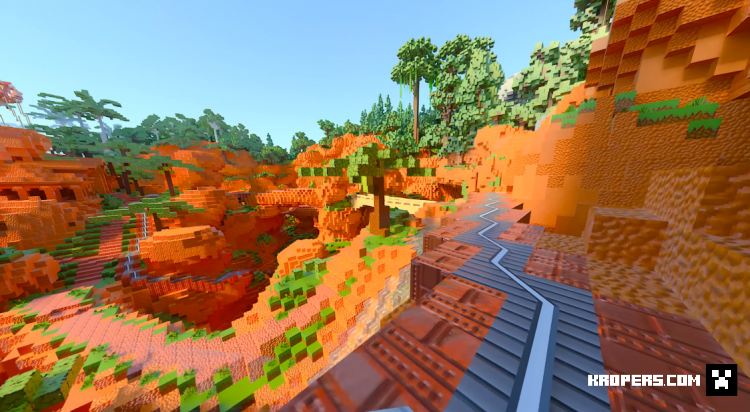
Требования системы
- Видеокарта: NVIDIA GeForce RTX 2060 или лучше
- Процессор: Intel Core i5, или аналогичный/мощнее.
- Оперативная память/ОЗУ: 8 ГБ или более
- Место на диске: 2 ГБ (игра, плюс все миры и пакеты ресурсов)
- Операционная система: Windows 10 x64
Java Edition | Симуляция RTX
- Скачиваем файл с Яндекс.Диск или MailRu Облако .
- Убедитесь в наличии Optifine
- После скачивания переходим к следующей директорий C:UsersВАШ_КОМПAppDataRoaming.minecraftresourcepacks или в поиске напишите %AppData% далее по директории Roaming.minecraftresourcepacks
- Переместите zip файл в папку resourcepacks
- Зайдите в Minecraft потом в Настройки => Пакеты ресурсов, переместите пакет в правую колонку.
- Скачиваем RT Simulation шейдер seus ptgi (оставить ссылку не можем, так как он платный. Ищите в интернете сами)
- Переместите zip в shaderpacks
- Готово!
Bedrock Edition
- Заходим в Microsoft Store
- Находим Xbox Insider Hub (Программа предварительной оценки)
- Нажимаем на Minecraft, нажимаем «Управление» и выбираем «Minecraft для Windows 10 RTX»
- Готово. Заходим в Minecraft наслаждайтесь прекрасным видом.
Не работает RTX
Ответ очевиден, ваш компьютер не тянет.
Источник: kropers.com